Este tipo de televisão conseguiu penetrar no mercado, obtendo uma excelente aceitação. Suas características permitem ao usuário desfrutar de uma imagem de muito boa qualidade em alta definição (HD).
O que pode ser feito com uma Smart TV? As Smart TVs são projetadas para se conectar à Internet por meio de uma rede Wi-Fi, que permite assistir a programas da Internet, como jogos, séries, filmes. Claro que você pode ter acesso a plataformas de entretenimento na web, como Netflix para citar um, em alta definição.
Você também pode baixar o Google Chrome em Smart TVs de qualquer marca e navegar na internet, fazer streaming de vídeos, pois ele possui uma porta USB caso você armazene filmes ou fotos, aí você vê na sua Smart TV. Mesmo que você queira baixar aplicativos para melhorar sua smart TV.
As vantagens são muitas, as Smart TVs trazem funções que permitem conecte-se com o seu laptop ou computador, o objetivo é ver fotos, vídeos que salvamos, agora existe a possibilidade de vê-los em alta qualidade de imagem.
As conexões entre uma Smart TV e o computador variam, você pode fazer com cabo ou sem qualquer tipo de cabo, aqui explicamos passo a passo os métodos mais comuns. Se você está procurando uma Smart TV, pode comprá-la no Ebay.
Como conectar meu computador ou PC à Smart Cable TV?

Mostramos alguns passos simples para fazer isso:
Passo 1
Encontre uma entrada HDMI na sua smart TV, até mesmo na sua computador ou computador, conecte o cabo nos dois lugares, lembre-se de comprar um cabo de boa qualidade com revestimento em seus conectores, as vezes eles podem vir com banho dourado ou prateado o que garantirá uma boa transmissão de dados.
Passo 2
Após realizar este procedimento, seu PC ou computador identificará o cabo, isso leva alguns segundos.
Passe 3
Então com o controle remoto da TV encontre onde mudar a entrada se identifica com nomes como: Fonte ou Entrada, aí você seleciona HDMI de emparelhe com seu computador ou PC com a Smart TV.
Passe 4
Em computadores, pode ser que ele faça isso automaticamente ou você pode pressionar f5, escolher HDMI e ele será conectado.
Como conectar meu computador ou PC à Smart TV com cabo VGA?
Aqui estão alguns passos para fazer isso da maneira mais fácil:
Passo 1
Encontre as entradas VGA na Smart TV e no computador para se conectar. A qualidade cai muito com esse tipo de cabo.
Passo 2
Com o controle de TV, altere a entrada encontrando a opção PC ou VGA que você selecionar para conectar.
Passe 3
No PC, pressione "F5" juntamente com o Tecla "Fn" para emparelhar dispositivos.
Conecte a Smart TV ao meu computador ou PC sem cabos
Para fazer esse tipo de conexão, ambos os dispositivos devem estar conectados à mesma rede Wi-Fi.
Passo 1
Na sua smart TV você precisa ativar o modo WI-FI em para que esteja conectado à rede.
Passo 2
Siga as instruções fornecidas para fazer a conexão, incluindo a chave de rede WI-FI.
Passe 3
Agora verifique se o seu computador ou PC está conectado.
Passe 4
Ao verificar a conexão dos dois dispositivos, vá no seu PC vá até a opção de configuração, depois entre no sistema, pressione "telas", pressione " várias telas "E finalmente pressione" detectar ".
Passe 5
Ao fazer tudo isso, você verá todas as telas que você conectou através da rede WI-FI.
Passe 6
Vá onde diz TV clique duas vezes, então ele se conecta e aparece na área de trabalho. Neste ponto, você verá o que está no seu PC na TV.
Conecte-se usando o compartilhamento de tela
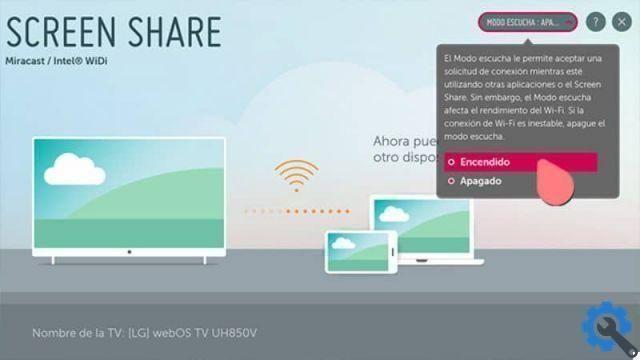
Passo 1
Ambos os computadores devem estar conectados ao mesma rede.
Passo 2
Na Smart TV, ative a opção Compartilhamento de tela. Em seguida, no seu PC compatível com Screen Share, faça o seguinte:
Opções de configuração, depois dispositivo, pressione dispositivos conectados e, finalmente, adicione um dispositivo.
Passe 3
Agora uma lista aparece e você seleciona TV, você será conectado imediatamente.
Você também pode estar interessado em saber como transformar minha TV antiga em uma Smart TV Android.


























